- Windows 10-ის მრავალი მომხმარებელი ჩიოდა, რომ როდესაც ცდილობენ PDF ფაილების ნახვას, მიიღებენ შეცდომას: ამ დოკუმენტის წაკითხვისას პრობლემა წარმოიშვა.
- თუ დოკუმენტს გახსნით სხვადასხვა ბრაუზერში და შემდეგ ცდილობთ შენახვას, ეს შეიძლება დაგეხმაროთ.
- დარწმუნდით, რომ იყენებთ პროგრამული უახლეს ვერსიას დოკუმენტის წასაკითხად.
- თქვენ ასევე უნდა გამორთოთ კონკრეტული ვარიანტი თქვენს ბრაუზერში ქვემოთ მოცემული ნაბიჯების შესაბამისად.
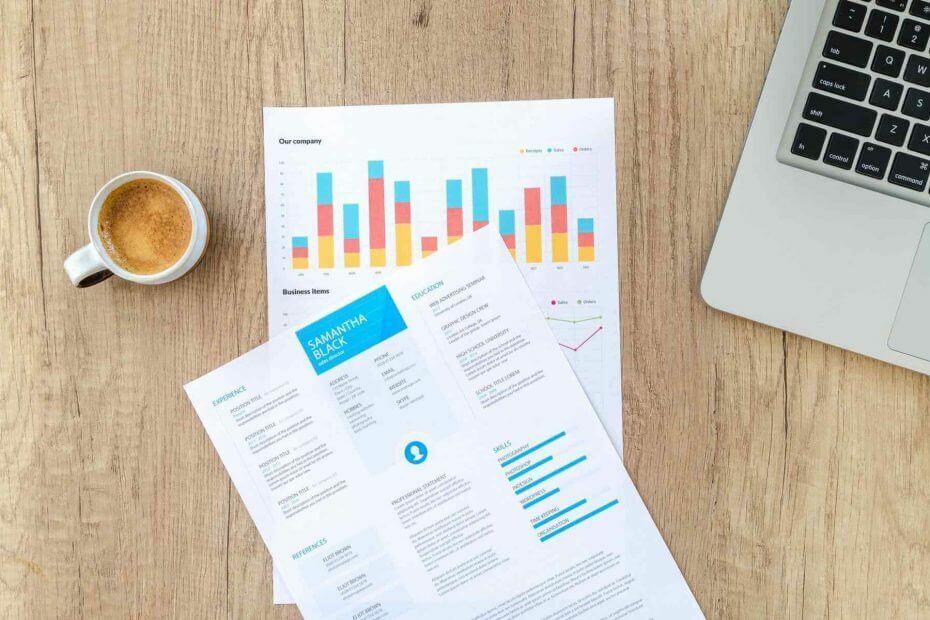
ყველა თქვენი დოკუმენტი ხელმისაწვდომი და უსაფრთხო გახადეთ Adobe Acrobat Reader- ის გამოყენებით. დოკუმენტის მართვის ეს საშუალება ასევე მოგცემთ ელექტრონულ ხელმოწერას და შექმნით ოფიციალურ ფორმებს, რომ დაზოგოთ სამუშაო დრო. მიიღეთ ეს თქვენი კომპიუტერისთვის და თქვენ შეძლებთ:
- გახსენით, დაბეჭდეთ და შეცვალეთ თქვენი PDF და ფაილის ყველა ტიპი
- შეავსეთ PDF ფორმები უფრო მარტივად
- თქვენი ძირითადი დოკუმენტები დაშიფრული იყოს
მიიღეთ ყველა აპლიკაცია სპეციალურ ფასად!
მსოფლიოში Nr.1 დოკუმენტის მართვის პროგრამული უზრუნველყოფა ახლა უკვე ძალიან კარგ ფასშია, იჩქარეთ!
ამ დოკუმენტის წაკითხვისას პრობლემა წარმოიშვა შეცდომის შეტყობინება, როგორც წესი, ჩნდება PDF ფაილების ნახვისას. ეს შეცდომა ხელს შეგიშლით გარკვეული დოკუმენტების დათვალიერებაში და დღევანდელ სტატიაში გაჩვენებთ თუ როგორ უნდა გამოსწორდეთ ეს შეცდომა.
ამ დოკუმენტის შეცდომის წაკითხვისას წარმოიშვა პრობლემა შეტყობინება ხელს შეგიშლით PDF ფაილების დათვალიერებაში. ამ შეტყობინებას აქვს რამდენიმე ვარიაცია და ეს არის მსგავსი პრობლემები, რომლებიც მომხმარებლებმა განაცხადეს:
- ამ დოკუმენტის წაკითხვისას წარმოიშვა პრობლემა (14), რომელიც სავარაუდოდ უკავშირდება ობიექტს - ეს პრობლემა შეიძლება წარმოიშვას სხვადასხვა მიზეზების გამო, და თუ მას წააწყდით, დარწმუნდით, რომ ხელახლა შეინახეთ პრობლემატური ფაილი და გადაამოწმეთ, თუ ამით მოგვარდება თქვენი საკითხი.
- Adobe- ს ამ დოკუმენტის წაკითხვისას პრობლემა წარმოიშვა (15), (109), (131), 11, (16), (114) - ეს ორიგინალი შეცდომის ვარიაციებია და თუ Adobe Reader- ში წააწყდით მას, დარწმუნდით, რომ სცადეთ ჩვენი ზოგიერთი გამოსავალი.
- ამ დოკუმენტის PDF, Adobe წაკითხვისას წარმოიშვა პრობლემა - ეს საკითხი შეიძლება წარმოიშვას PDF ფაილების ნახვის დროს. ამის გამოსასწორებლად, შეეცადეთ განაახლოთ Adobe Reader უახლეს ვერსიაზე და შეამოწმოთ, გეხმარებათ თუ არა.
- დოკუმენტის შენახვა ვერ მოხერხდა, ამ დოკუმენტის წაკითხვისას პრობლემა წარმოიშვა - ამ შეტყობინების გამოსასწორებლად, სცადეთ გამოიყენოთ სხვა PDF მნახველი ან შეეცადეთ გახსნათ დოკუმენტი ბრაუზერში.
- Adobe მკითხველს ამ დოკუმენტზე წაკითხვისას პრობლემა შეუქმნეს - შეიძლება გარკვეული პრობლემები აღმოჩნდეს Adobe Reader– თან, მაგრამ მათი მოგვარება შეგიძლიათ აპლიკაციის ხელახალი ინსტალაციით.
ამ დოკუმენტის შეცდომის წერილის წაკითხვისას წარმოიშვა პრობლემა, როგორ გამოვასწოროთ?
- გეჭიროთ CTRL ღილაკი დამატებითი ინფორმაციის სანახავად
- შეინახეთ პრობლემატური ფაილი
- ამოიღეთ სასურველი გვერდები
- გახსენით ფაილი ბრაუზერში და შეინახეთ იგი
- გამოიყენეთ Adobe Reader- ის ძველი ვერსია
- გამორთეთ ჩვენების PDF ბრაუზერში ოფცია
- განაახლეთ Adobe Reader უახლეს ვერსიაზე
- გამოიყენეთ მესამე მხარის მკითხველი
- ჩამოტვირთეთ PDF კვლავ
გამოსავალი 1 - გეჭიროთ CTRL ღილაკი დამატებითი ინფორმაციის სანახავად

ამ დოკუმენტის შეცდომის წაკითხვისას წარმოიშვა პრობლემა 14 გაგზავნა შეიძლება გამოჩნდეს, როდესაც ცდილობთ გახსნათ გარკვეული PDF დოკუმენტები. მომხმარებლების აზრით, პრობლემა წარმოიქმნება ფაილის დაზიანების გამო და შეცდომის სრული შეტყობინების სანახავად, მომხმარებლები გვთავაზობენ Ctrl დააჭირეთ შეცდომას და დააჭირეთ ღილაკს OK.
ეს გაჩვენებთ მეტ ინფორმაციას ამ შეცდომის შესახებ. გაითვალისწინეთ, რომ ეს მეთოდი ვერ გადაჭრის მთავარ პრობლემას, მაგრამ მოგცემთ დამატებით ინფორმაციას, რომლის გამოყენება შეგიძლიათ საკითხის შემდგომი გადაჭრის მიზნით.
- წაიკითხე ასევე: სრული გამოსწორება: ვერ მოხერხდა PDF დოკუმენტის შეტყობინების ჩატვირთვა Windows 10, 8.1, 7-ზე
გამოსავალი 2 - შეინახეთ პრობლემატური ფაილი
როგორც ადრე აღვნიშნეთ, ამ დოკუმენტის შეცდომის წაკითხვისას პრობლემა წარმოიშვა 15 შეიძლება მოხდეს ფაილის დაზიანების გამო და პრობლემის გამოსწორების მიზნით გირჩევთ გახსნათ დოკუმენტი, შეინახოთ ისევ და კიდევ ერთხელ სცადოთ გახსნა.
რამდენიმე მომხმარებელი ირწმუნება, რომ დოკუმენტის შენახვა შეუძლია შეცვალოს ფაილის დაზიანების პრობლემები, სანამ ფაილი იკითხება, ასე რომ დარწმუნდით.
გამოსავალი 3 - ამოიღეთ სასურველი გვერდები
მომხმარებლების აზრით, თუ თქვენ მიიღებთ მიღებას ამ დოკუმენტის შეცდომის წაკითხვისას პრობლემა წარმოიშვა 14 გაგზავნა, თქვენ შეძლებთ საკითხის გვერდის ავლით უბრალოდ დაგჭირდებათ თქვენთვის საჭირო გვერდები.
თქვენი PDF ფაილი შეიძლება დაზიანდეს და თუ ჩვენი წინა გადაწყვეტილებების გამოყენებით ვერ შეკეთებთ, შეგიძლიათ სცადოთ მინიმუმ საჭირო გვერდების ექსპორტი. ეს ვერ გადაჭრის მთავარ პრობლემას, მაგრამ მაინც უნდა გქონდეთ საჭირო გვერდების ნახვა.
გამოსავალი 4 - გახსენით ფაილი ბრაუზერში და შეინახეთ იგი
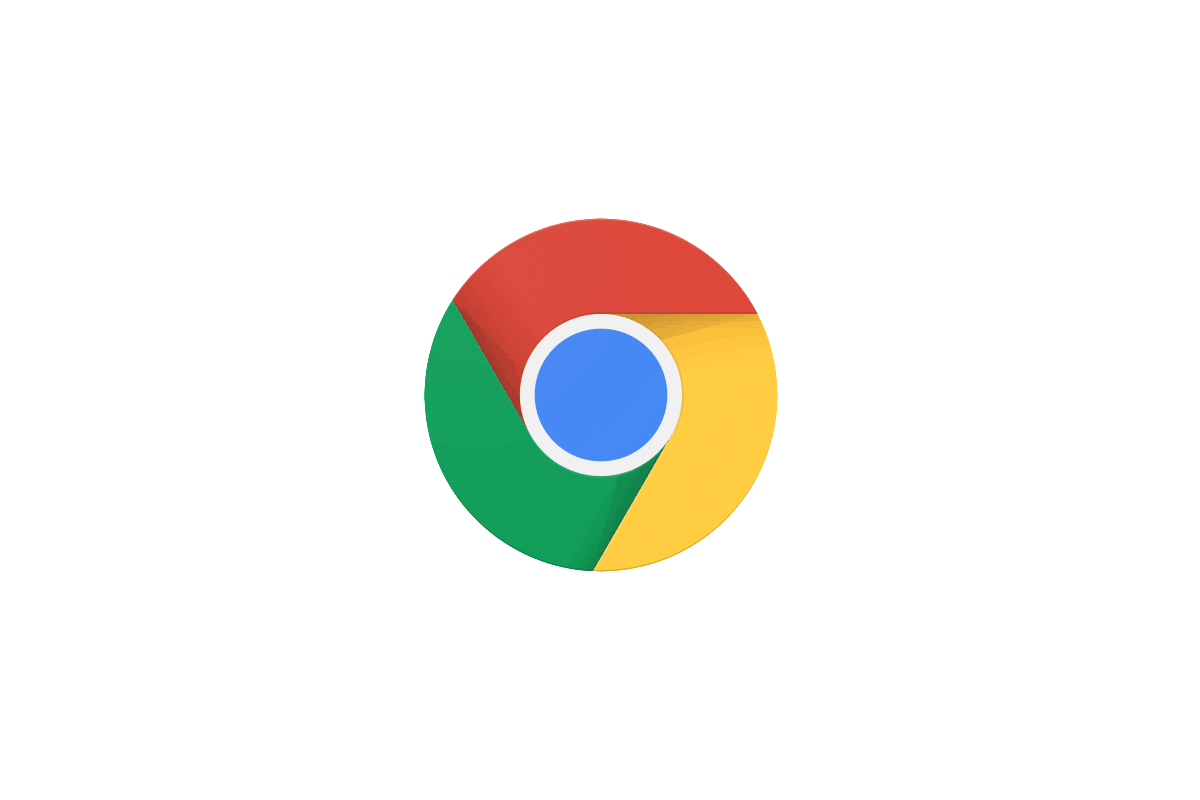
დაფიქსირების მიზნით ამ დოკუმენტის შეცდომის წაკითხვისას პრობლემა წარმოიშვა 14, თქვენ შეიძლება სცადოთ ბრაუზერის გამოყენება ფაილის სანახავად. თუ ფაილის გადაცემა ბრაუზერში შეუძლებელია, გირჩევთ ასლი შეინახოთ ბრაუზერიდან.
ამისათვის გახსენით PDF ფაილი ბრაუზერში, აირჩიეთ ფაილი> ბეჭდვა> PDF> გახსენით PDF გადახედვაში. ამის გაკეთების შემდეგ შეარჩიეთ შენახვის ადგილი და შეინახეთ ფაილი და მისი გახსნა უპრობლემოდ გექნებათ.
გაითვალისწინეთ, რომ შესაძლოა ვერ შეძლოთ PDF ფაილის გახსნა თქვენს ნაგულისხმევ ბრაუზერში, ამიტომ გირჩევთ, სცადოთ ეს გამოსავალი რამდენიმე სხვადასხვა ბრაუზერის საშუალებით, სანამ იპოვნეთ თქვენთვის შესაფერისი.
გამოსავალი 5 - გამოიყენეთ Adobe Reader– ის ძველი ვერსია

მომხმარებლების აზრით, ზოგჯერ ეს პრობლემა შეიძლება წარმოიშვას ვერსიის გამო Adobe Reader თქვენ იყენებთ ამის გამოსასწორებლად, თქვენ უბრალოდ უნდა გადახვიდეთ Adobe Reader- ის ძველ ვერსიაზე. ამისათვის თქვენ ჯერ უნდა წაშალოთ Adobe Reader- ის ვერსია, რომელსაც იყენებთ.
ამისათვის შეგიძლიათ გამოიყენოთ რამდენიმე მეთოდი, მაგრამ საუკეთესოა მათი გამოყენება დეინსტალატორის პროგრამა როგორიცაა Revo Uninstaller. იმ შემთხვევაში თუ არ იცით როგორ დეინსტალატორის პროგრამა მუშაობს, ის წაშლის შერჩეულ პროგრამას, მაგრამ ასევე წაშლის მასთან დაკავშირებულ ყველა ფაილს და რეესტრის ჩანაწერებს.
- ჩამოტვირთეთ ახლა Revo Uninstaller (Საცდელი ვერსია)
Adobe Reader- ის ამოღების შემდეგ, ჩამოტვირთეთ ძველი ვერსია და დააინსტალირეთ. გაითვალისწინეთ, რომ ძველი ვერსია შესაძლოა არ იყოს ხელმისაწვდომი Adobe- ის ვებსაიტიდან, ამიტომ ენდობით მესამე მხარის წყაროებს.
გაითვალისწინეთ, რომ Adobe Reader შეიძლება შეეცადოს ავტომატურად განაახლოს უახლესი ვერსია, ასე რომ, გამორთეთ ეს პარამეტრი პარამეტრებში.
- წაიკითხე ასევე: სრული გამოსწორება: ვერ მოხერხდა PDF დოკუმენტის შეტყობინების ჩატვირთვა Windows 10, 8.1, 7-ზე
გამოსავალი 6 - გამორთეთ ჩვენების PDF ბრაუზერში ოფცია
ზოგჯერ ამ დოკუმენტის შეცდომის წაკითხვისას პრობლემა წარმოიშვა 14 შეტყობინება შეიძლება გამოჩნდეს თქვენი პარამეტრების გამო Adobe Reader- ში. ამასთან, ამ პრობლემის მოგვარება უბრალოდ შეგიძლიათ, გამორთოთ Display PDF ბრაუზერის ფუნქციაში.
ამისათვის Adobe Reader- ში მიყევით შემდეგ ნაბიჯებს:
- ღია Adobe Reader.
- გაემართეთ რედაქტირება> პარამეტრები> ინტერნეტი განყოფილება.
- განთავსება PDF- ის ჩვენება ბრაუზერში ვარიანტი და მონიშვნის მოხსნა.
ამის გაკეთების შემდეგ, შეამოწმეთ, პრობლემა ისევ თუ არსებობს. რამდენიმე მომხმარებელმა აღნიშნა, რომ ამ გადაჭრის შედეგად მათ პრობლემა გადაუჭრიათ, ასე რომ, სცადეთ.
გამოსავალი 7 - განაახლეთ Adobe Reader უახლეს ვერსიამდე
ზოგიერთ შემთხვევაში, შესაძლოა მოგვარება შეძლოთ ამ დოკუმენტის შეცდომის წაკითხვისას წარმოიშვა პრობლემა უბრალოდ დააყენეთ უახლესი განახლებები Adobe Reader– ისთვის. Adobe Reader, ჩვეულებრივ, ავტომატურად ამოწმებს განახლებებს, მაგრამ ზოგჯერ შეიძლება გამოტოვოთ განახლება ან ორი.
ამასთან, ყოველთვის შეგიძლიათ შეამოწმოთ განახლებები პირდაპირ პროგრამიდან. გარდა ამისა, შეგიძლიათ ჩამოტვირთოთ უახლესი ვერსია Adobe- ის ვებსაიტიდან და დააინსტალიროთ იგი. Adobe Reader- ის განახლებისთანავე, პრობლემა უნდა მოგვარდეს და ყველაფერი თავიდან იწყებს მუშაობას.
გამოსავალი 8 - გამოიყენეთ მესამე მხარის მკითხველი
თუ მაინც იღებ ამ დოკუმენტის შეცდომის წაკითხვისას წარმოიშვა პრობლემა შეტყობინება, პრობლემა შეიძლება იყოს თქვენი PDF მნახველი. შეიძლება წარმოიშვას Adobe Reader– ის პრობლემები და პრობლემის გამოსასწორებლად, შეგიძლიათ სცადოთ სხვა PDF წამკითხველის გამოყენება.
არსებობს ბევრი დიდი PDF მნახველები ბაზარზე, მაგრამ თუ თქვენ ეძებთ Adobe Reader- ის სოლიდურ ჩანაცვლებას, გირჩევთ, გამოსცადოთ Nitro უფასო PDF მკითხველი. მას შემდეგ, რაც ჩამოტვირთავთ და დააინსტალირეთ PDF- ის სხვადასხვა წამკითხველს, შეეცადეთ კვლავ გახსნათ და შეამოწმოთ პრობლემა ისევ იქ არის.
Nitro PDF მკითხველს იყენებს 600000-ზე მეტი კომპანია. გააგრძელეთ და თავადვე გამოსცადეთ იგი საცდელი პერიოდის განმავლობაში და განბლოკეთ ყველა მახასიათებელი სრული ვერსიის მიღება.
- ახლა შეამოწმეთ Nitro- ს უფასო PDF Reader
გამოსავალი 9 - ჩამოტვირთეთ PDF კვლავ
თუკი ამ დოკუმენტის წაკითხვისას პრობლემა წარმოიშვა შეცდომა მუდმივად ჩნდება, პრობლემა შეიძლება იყოს PDF ფაილი. ზოგჯერ PDF ფაილი შეიძლება დაზიანდეს, და თუ თქვენ სცადეთ ჩვენი ყველა წინა გადაწყვეტილება, შეგიძლიათ პრობლემის მოგვარება უბრალოდ PDF ფაილის ხელახლა ჩატვირთვით.
ამის გაკეთებისთანავე შეეცადეთ გახსნათ და შეამოწმოთ პრობლემა ისევ იქ არის. გარდა ამისა, შეგიძლიათ სცადოთ PDF ფაილის გახსნა სხვა კომპიუტერზე ან თქვენს ტელეფონზე და შეამოწმოთ პრობლემაც ხომ არ გამოჩნდება იქ.
ამ დოკუმენტის შეცდომის წაკითხვისას წარმოიშვა პრობლემა შეიძლება საკმაოდ პრობლემური იყოს და პრობლემები გამოიწვიოს PDF ფაილების ნახვის დროს, მაგრამ ვიმედოვნებთ, რომ თქვენ მოაგვარეთ ამ პრობლემის მოგვარება ჩვენი ერთ – ერთი გადაჭრის გამოყენებით.
წაიკითხე ასევე:
- დაფიქსირება: PDF ფაილები არ იბეჭდება სათანადოდ Windows 10-ში
- სრული შეკეთება: PDF ესკიზები არ ჩანს Windows 10, 8.1, 7
- შეასწორეთ: ბეჭდვა PDF- ზე, რომელიც არ მუშაობს Windows 10-ში


